Numériser des pages longues (iX1600 / iX1500 / iX1400)
Vous pouvez numériser des documents d'une taille maximale de 863 mm (34 po).
Pour en savoir plus sur les documents pouvant être numérisés, consultez Documents à numériser (iX1600 / iX1500 / iX1400).
Pour en savoir plus sur le chargement d'un document d'une longueur inférieure ou égale à 360 mm (14,17 po), consultez Numériser des documents (iX1600 / iX1500 / iX1400).
- Soulevez le plateau d'alimentation AAD (couvercle) du ScanSnap.
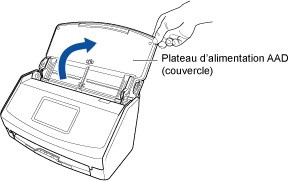
Exemple : iX1600
- Pour le iX1600/iX1500, l'écran tactile est activé.
Pour le iX1400, la touche [Scan] clignote en bleu. La touche reprend son éclairage normal lorsque la numérisation de documents est activée.
De plus l'icône ScanSnap Manager dans le Dock passe de
 à
à  .
.
- Pour le iX1600/iX1500, l'écran tactile est activé.
- Déployez l'extension et le plateau de réception du plateau d'alimentation AAD (couvercle).
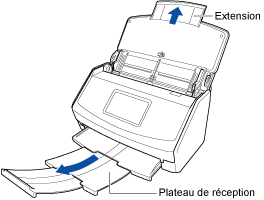
Exemple : iX1600
- Placez un seul document sur le plateau d'alimentation de l'AAD (couvercle).
Tenez le document avec votre main afin qu'il ne tombe pas en dehors du plateau d'alimentation de l'AAD (couvercle).
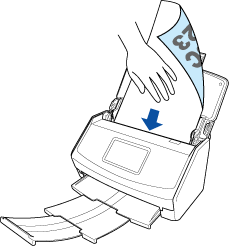
Exemple : iX1600
- Lancez la numérisation.
Pour le iX1600/iX1500, appuyez pendant au moins 3 secondes sur la touche [Scan] de l'écran d'accueil sur l'écran tactile jusqu'à ce que la couleur de la touche change.
Pour le iX1400, appuyez sur la touche [Scan] du ScanSnap (pendant au moins 3 secondes) jusqu'à ce qu'elle clignote en bleu.
IMPORTANT- Laissez suffisamment d'espace à l'endroit où les documents numérisés sont éjectés du ScanSnap et tenez les documents avec vos mains afin d'éviter qu'ils ne tombent de l'élément sur lequel est posé le ScanSnap.
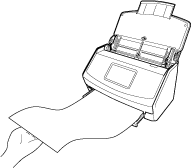
Exemple : iX1600
- Ne réalisez pas les opérations suivantes durant la numérisation. La numérisation serait interrompue.
- Brancher ou débrancher le ScanSnap et d'autres appareils USB.
- Fermer le plateau d'alimentation de l'AAD (couvercle).
- Modifier les comptes d'utilisateur sur l'ordinateur
- Autoriser l'ordinateur à entrer en mode veille.
CONSEILLorsque vous numérisez la première page en tant que page longue et que vous poursuivez la numérisation, les documents suivants sont également numérisés en tant que page longue.
- Pour le iX1600/iX1500, l'indication [Numérisation en cours] s'affiche sur l'écran tactile lors de la numérisation de documents.
Pour le iX1400, la touche [Scan] du ScanSnap clignote en bleu pendant la numérisation des documents.
Par ailleurs, la fenêtre [ScanSnap Manager - Numérisation d'image et enregistrement de fichier] s'affiche sur l'ordinateur.
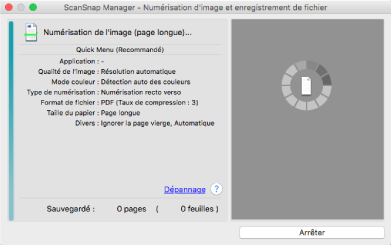
- Le Quick Menu s'affiche lorsque la numérisation est terminée.
- Laissez suffisamment d'espace à l'endroit où les documents numérisés sont éjectés du ScanSnap et tenez les documents avec vos mains afin d'éviter qu'ils ne tombent de l'élément sur lequel est posé le ScanSnap.
- Dans le Quick Menu, cliquez sur l'icône de l'application avec laquelle vous souhaitez établir une liaison avec ScanSnap Manager.
Lorsque vous sélectionnez [Enregistrer les documents], vous pouvez organiser les images obtenues sous forme de dossiers avec ScanSnap Home.
Pour en savoir plus, consultez Gérer les documents papier par dossiers sur un ordinateur.
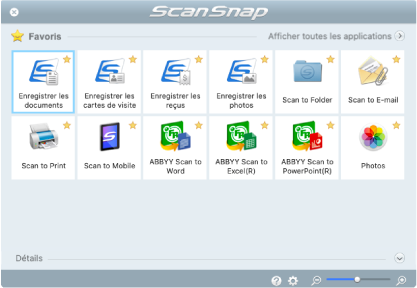
- L'application sélectionnée démarre. Pour en savoir plus, consultez le guide d'opérations avancées.
IMPORTANT- La numérisation ne commencera pas tant que le Quick Menu sera affiché. Vous devez soit sélectionner une icône dans le Quick Menu afin de terminer le traitement, soit fermer le Quick Menu avant de passer à la numérisation suivante.
- Évitez de déplacer, supprimer ou renommer des images numérisées dans une application différente lorsque le Quick Menu est affiché.
CONSEIL- Cliquez sur
 pour afficher la description d'une application. Placez le curseur de la souris sur une autre application pour en afficher la description.
pour afficher la description d'une application. Placez le curseur de la souris sur une autre application pour en afficher la description. - Si vous numérisez alors qu'une application automatiquement liée est active, la liaison entre cette application et ScanSnap Manager sera automatique.
Pour en savoir plus, consultez le guide d'opérations avancées.